
- •Оглавление
- •Глава 6. Формы 74
- •Глава 7. Запросы 94
- •Глава 8. Отчеты 118
- •Введение
- •Глава 1. Основные понятия баз данных
- •Модели представления данных в базах данных
- •1.2. Система управления базами данных Access
- •Объекты Access
- •Глава 2. Построение базы данных
- •2.1. Основные принципы проектирования бд
- •2.2. Создание новой базы данных
- •2.2.1. Создание таблиц
- •2. Режим конструктора
- •2.3. Тип данных и свойства поля
- •2.3.1. Тип данных
- •2.3.2. Задание свойства поля
- •1). Размер поля
- •2). Формат поля
- •3). Маска ввода
- •4). Подпись
- •5). Значение по умолчанию
- •7). Индексированное поле
- •8). Сообщение об ошибке
- •2.4. Ключевое поле
- •2.5. Подстановка данных
- •2.6. Установка свойств таблицы
- •Глава 3. Связи в access
- •3.1. Определение связей между таблицами
- •3.2. Типы связей между таблицами
- •1. Связь типа «один-ко-многим»
- •2. Связь типа «один-к-одному»
- •3. Связь типа «многие-ко-многим»
- •3.3. Создание связей
- •Глава 4. Работа с таблицей
- •Модификация бд. Операции над таблицами
- •Модификация структуры таблицы
- •Изменение типа данных и размера поля
- •Ввод и редактирование данных в таблице
- •4.4. Поиск и замена данных
- •4.5. Сортировка и фильтрация данных
- •Глава 5. Функции. Формулы. Выражения. Построитель выражений
- •5.1. Операторы
- •5.1.1. Арифметические операторы
- •5.1.2. Операторы слияния строк (конкатенации)
- •5.1.3. Операторы сравнения
- •5.1.4. Логические операторы
- •5.1.5. Операторы идентификации. Идентификаторы
- •5.2. Константы
- •5.3. Функции
- •5.3.1. Функции для работы с датами
- •5.3.2. Функции для работы со строками
- •5.3.3. Математические функции
- •5.3.4. Статистические функции
- •5.3.5. Статистические функции по подмножеству
- •5.3.6. Другие полезные функции
- •5.4. Построитель выражений
- •Глава 6. Формы
- •6.1. Создание формы
- •6.2. Структура формы
- •6.3. Виды форм
- •6.4. Содержимое формы
- •6.5. Создание формы
- •Использование Мастера форм
- •6.6. Элементы управления
- •6.6.1. Изменение стандартных свойств эу
- •6.7. Настройка внешнего вида формы
- •6.8. Создание эу
- •6.9. Создание диаграмм
- •6.10. Составные формы
- •Глава 7. Запросы
- •7.1. Общая характеристика запросов
- •7.1.1. Свойства запросов
- •1. Вывод всех полей
- •2. Набор значений
- •3. Уникальные значения
- •7.2. Типы запросов в Access
- •7.3. Создание запроса
- •7.3.1. Создание запроса в режиме Конструктор
- •7.3.2. Включение полей в бланк запроса
- •7.3.3. Добавление вычисляемого поля
- •7.4. Отбор записей в однотабличных запросах
- •7.4.1.Точное совпадение значений полей
- •7.4.2. Шаблоны общего вида. Оператор Like
- •7.4.3. Диапазон значений. Операторы And и Between
- •7.4.4. Список значений. Операторы Or и In
- •7.4.5. Отрицание образца. Оператор not
- •7.4.6. Отбор записей с Null значениями и пустыми строками
- •7.4.7. Использование нескольких строк условий
- •7.4.8. Использование вычисляемых полей
- •7.5. Запросы с параметром
- •7.6. Итоговые запросы
- •7.7. Перекрестные запросы
- •7.8. Запросы на изменение
- •7.8.1 Запрос на добавление
- •7.8.2. Запрос на удаление
- •7.8.3. Запрос на создание таблицы
- •7.8.4. Запрос на обновление
- •Глава 8. Отчеты
- •8.1. Структура отчета
- •8.2. Создание отчета
- •Создание отчета с помощью Конструктора
- •8.3. Сортировка и группирование
- •8.4.Режимы окна отчета
- •8.5. Печать отчета
- •Информационное обеспечение управления I.
3. Связь типа «многие-ко-многим»
При установлении связи между таблицами возможна ситуация, когда между ними нельзя установить отношение «главная-подчиненная» из-за того, что любой записи в одной таблице может соответствовать несколько записей из другой таблицы. Примером могут служить таблицы Студенты и Преподаватели, так как каждый студент сдавал экзамены нескольким преподавателям, а каждый преподаватель принимал экзамен у нескольких студентов. Поэтому между этими таблицами нельзя установить ни одну из описанных выше связей. Это пример связи типа «многие-ко-многим». Access непосредственно не поддерживает такой тип связи. Но ее можно реализовать в виде двух связей типа «один-ко-многим» с помощью третьей (связующей) таблицы. В качестве такой связующей таблицы в БД Деканат используется таблица Сессия (см. рис. 3.2). Она связана как с таблицей Студенты по полю Код студента, так и с таблицей Преподаватели по полю Код преподавателя.
После того как эти связи установлены, можно легко определить с помощью соответствующих запросов, у каких студентов принимал экзамены данный преподаватель или кому сдавал экзамены данный студент.
3.3. Создание связей
Для создания связей между таблицами нужно вернуться в окно БД и закрыть все открытые таблицы(иначе на экране вы увидите сообщение: ТАБЛИЦА ЗАБЛОКИРОВАНА ЯДРОМ БАЗЫ ДАННЫХ). Далее нужно щелкнуть по кнопкеСхема данныхпанели инструментов, либо вызвать щелчком правой кнопки мыши контекстное меню и выбрать в нем пунктСхема данных. Если связи в БД определяются впервые, то будет открыто пустое окноСхема данных. В это окно нужно добавить таблицы, между которыми устанавливается связь. Для добавления таблиц следует вызвать щелчком правой кнопки мыши контекстное меню окнаСхема данныхи выбрать в нем пунктДобавить таблицу. Откроется диалоговое окноДобавление таблицы, содержащее список таблиц БД (см. рис. 3.3). Для добавления таблицы нужно щелкнуть по ее имени, а затем — по кнопкеДобавить. После того как все таблицы отобраны, нужно закрыть это окно и вернуться в окноСхема данных.
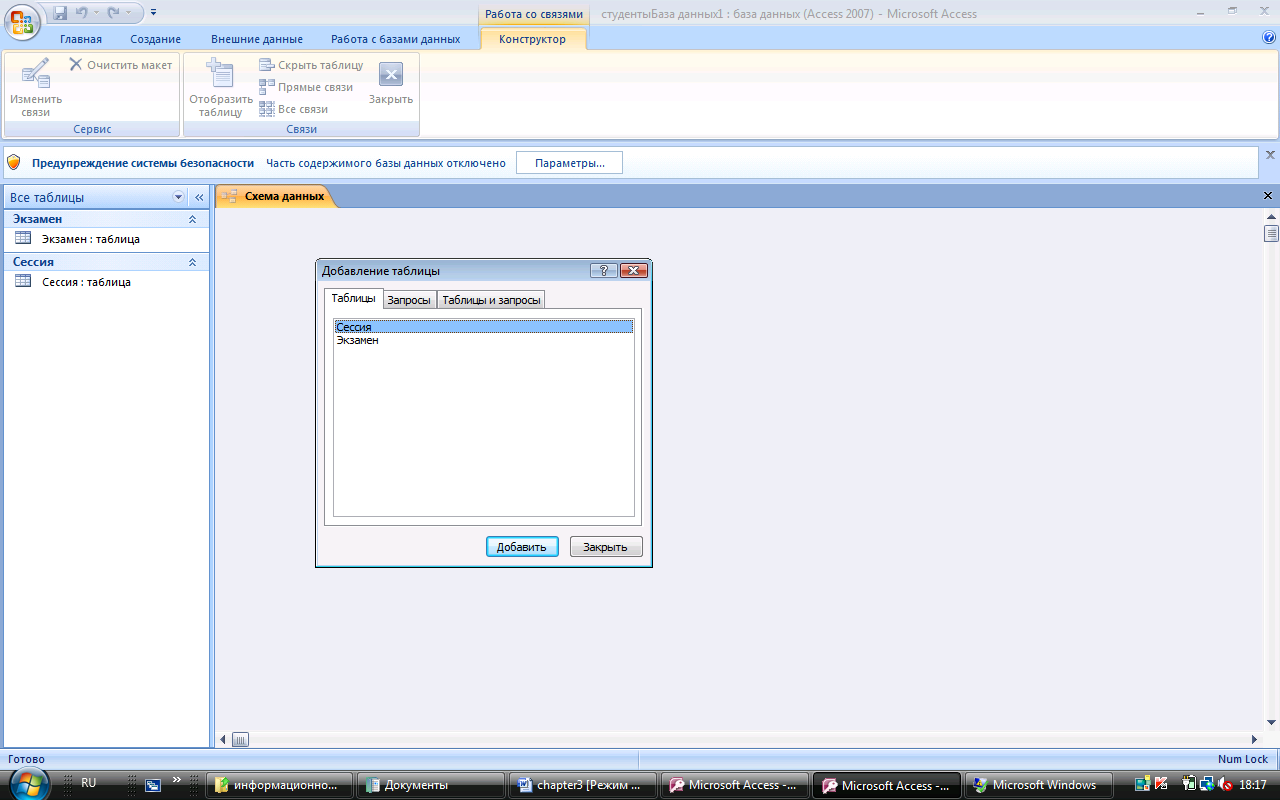
Рис. 3.3. Окно Добавление таблицы
Диалоговое окно Добавление таблицыдает возможность добавить как таблицы, так и запросы. Иногда нужно определить связи между таблицами и запросами или только между запросами, чтобы Access знал, как правильно объединять эти объекты.
Чтобы определить связь между таблицами, находящимися в окне Схема данных, следует перенести с помощью мыши поле связи главной таблицы и поместить его на поле связи подчиненной таблицы. Откроется диалоговое окноИзменение связей (см. рис. 3.4).
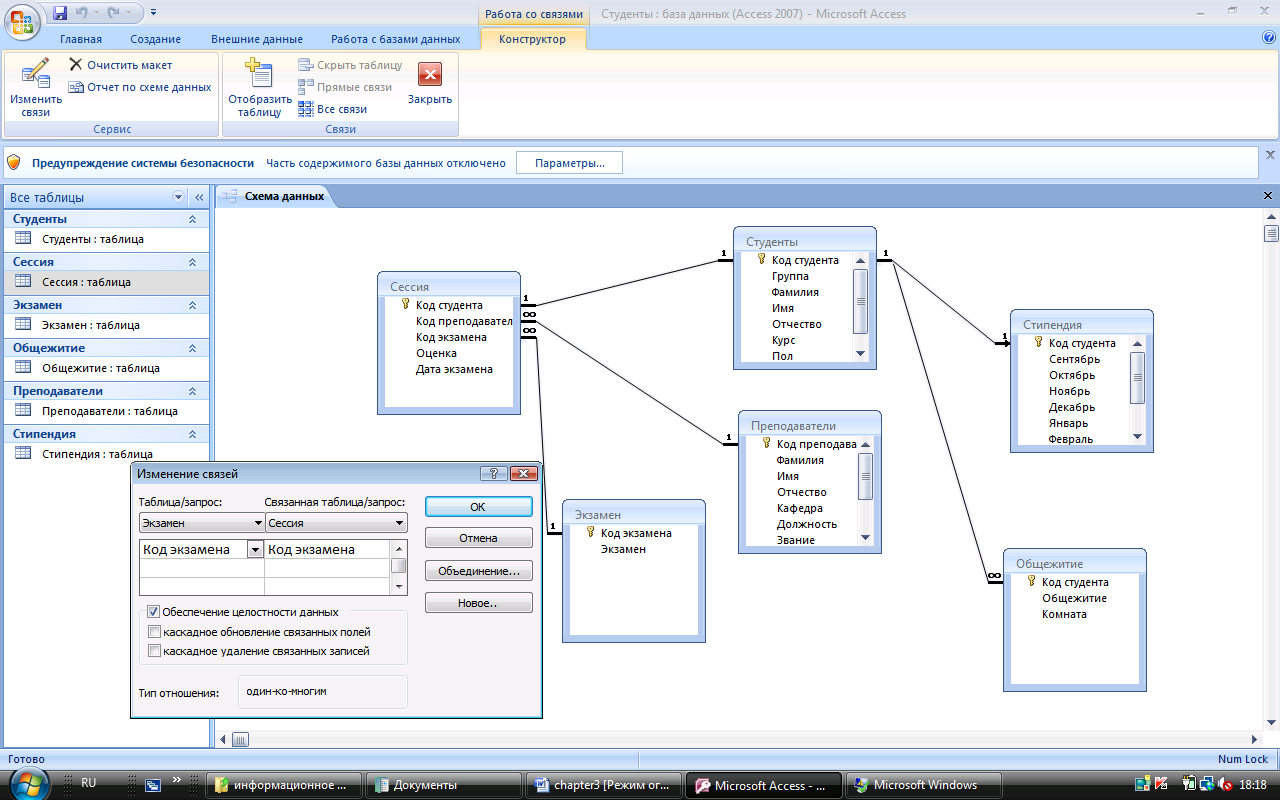
Рис. 3.4.
В левом столбце выводятся имена главной таблицы и ключа, используемого для связи, а в правом столбце — имена подчиненной таблицы и внешнего ключа. Для изменения поля следует открыть список полей справа от его имени. Если связь производится по нескольким полям, то их имена можно добавить, используя пустые строки. Обычно Access сам определяет тип создаваемой связи, проводя анализ полей, для которых определяется связь. Если только одно из полей является ключевым или имеет уникальный индекс, создается связь «один-ко-многим». Связь «один-к-одному» создается в том случае, когда оба связываемых поля являются ключевыми или имеют уникальные индексы.
Создавая связь, нужно настроить режим обеспечения целостности данных.Обеспечение целостности позволяет избежать ситуации, когда в подчиненной таблице имеются записи, не связанные с записями главной таблицы. Если этот режим включен, то Access не разрешит добавить в подчиненную таблицу запись, для которой не найдется связанной с ней записи из главной таблицы. Нельзя будет также удалить из главной таблицы запись, имеющую связанные с ней записи в подчиненной таблице. Например, нельзя будет добавить в таблицу Сессия запись с кодом студента, отсутствующим в таблице Студенты. Соответственно, из таблицы Студенты нельзя удалить запись о студенте, пока в таблице Сессия содержатся сведения о его оценках.
Режим обеспечения целостности данных этой связи можно включить, если выполнены следующие условия:
поле связи главной таблицы является первичным ключом или имеет уникальный индекс;
связанные поля имеют один и тот же тип данных;
обе связанные таблицы принадлежат одной базе данных Access.
Если для связи включен этот режим, то можно дополнительно указать, следует ли автоматически выполнять для связанных записей операции каскадного обновления и каскадного удаления. Если включить режим Каскадное обновление связанных полей, то при изменении значения ключа в главной таблице будут автоматически обновлены соответствующие значения в связанных записях подчиненной таблицы. При включении режимаКаскадное удаление связанных записейпри удалении записи из главной таблицы будут автоматически удалены связанные с ней записи в подчиненной таблице. В том случае, когда эти режимы не включены, а режим обеспечения целостности данных включен, Access не позволит изменить значение в ключевом поле главной таблицы, а также удалить запись в главной таблице, если в подчиненной таблице имеются данные, связанные с этой записью. После завершения операции создания связи нужно нажать кнопкуОК. Связь отображается в виде линии, соединяющей две таблицы. Если включен режим обеспечения целостности данных, то Access изобразит на конце линии, соответствующей главной таблице, цифру1. На другом конце линии, соответствующем подчиненной таблице, будет изображен символ бесконечности∞для связи типа «один-ко-многим» и цифра1для связи типа «один-к-одному».
Если перенести с помощью мыши поле, не являющееся ключевым или не имеющее уникального индекса, на другое поле, которое также не является ключевым или не имеет уникального индекса, будет создана связь неопределенного типа. Режим обеспечения целостности данных в этом случае включить нельзя.
Любую связь можно изменить или удалить. Для изменения связи нужно сделать двойной щелчок по линии связи, и отредактировать ее в открывшемся окне Связи. Чтобы удалить связь, следует щелкнуть по ней и нажать клавишуDelete.
